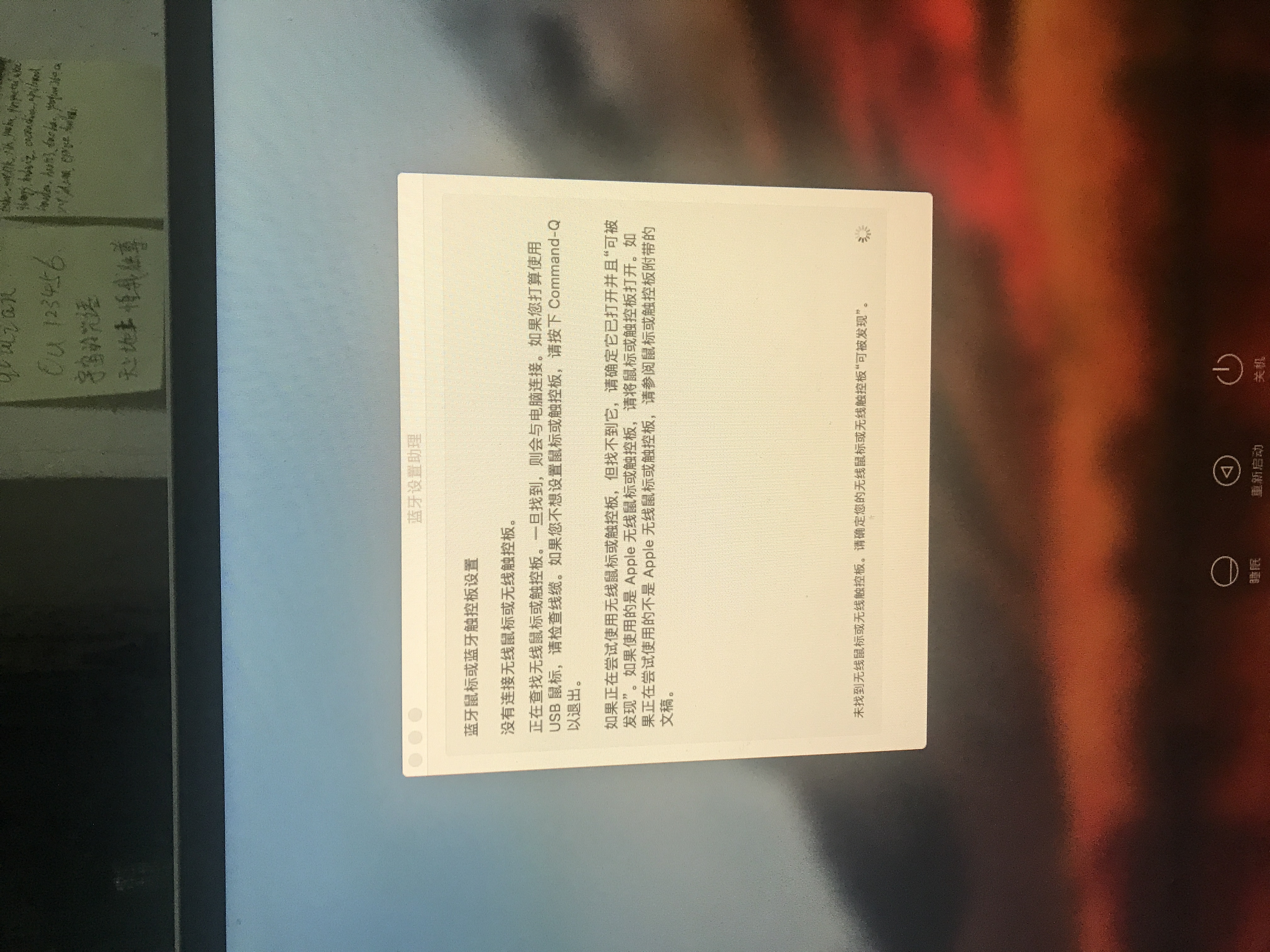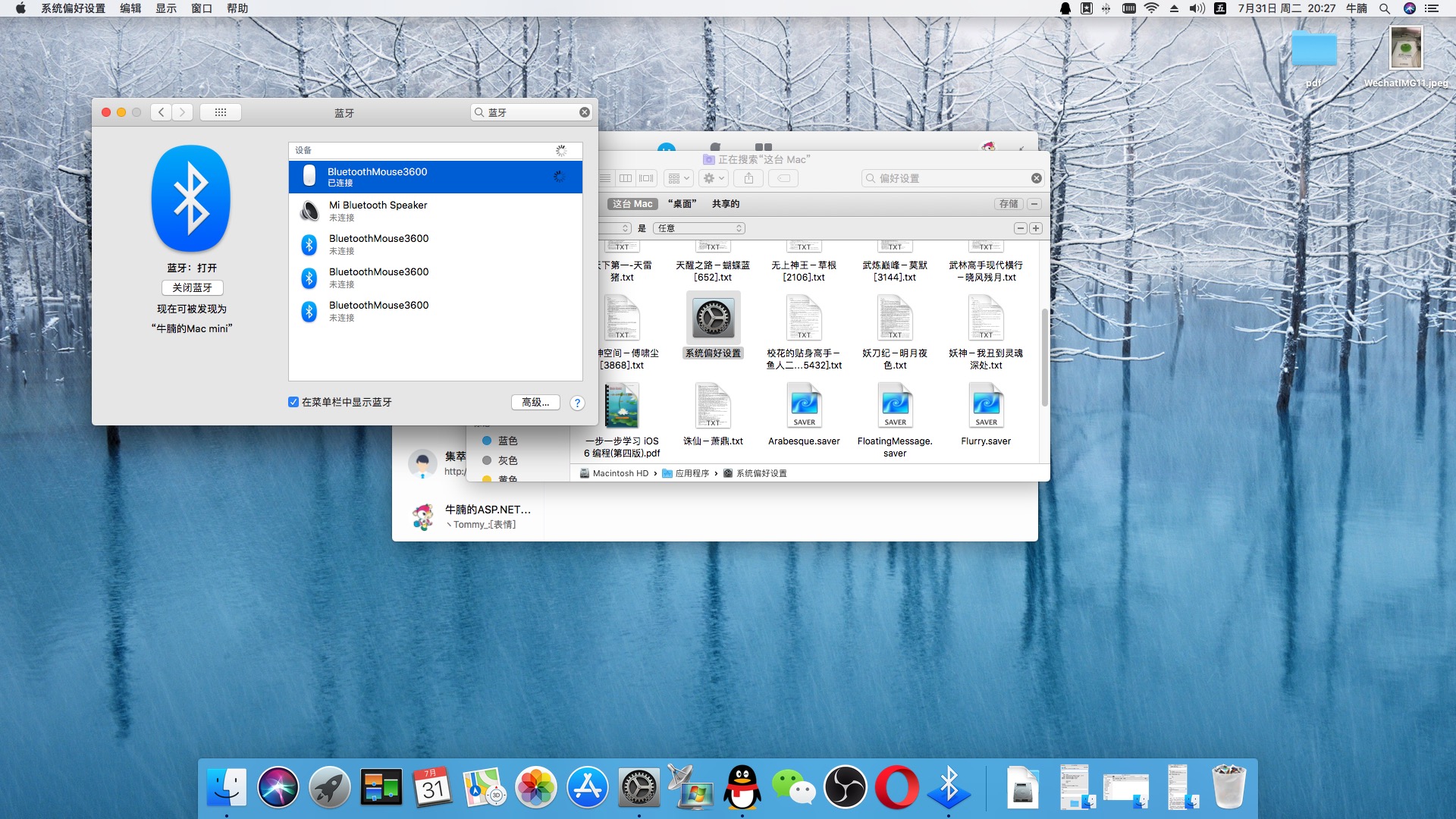许久不开家里的MAC MINI了,今天开来玩玩,结果进个桌面连接鼠标就费了好大的劲
现实情况:
1. 没有有线鼠标,只有一个USB键盘,一个微软3600蓝牙鼠标
MAC MINI连接上USB键盘,开机,进入桌面,蓝牙鼠标开启检测状态,结果MAC弹出总是检测不到
按他上面的提示,按WIN+Q关闭窗口,但是没有作用,不知道怎么回事,然后乱按键盘,不懂按了什么鬼,再按一次WIN+Q ,又能关闭这个窗口了,
费了好大的劲,手机又上网查MAC的快捷键,才弄出来 ,
1. 进入到桌面,到那个有选择头像的界面,按键盘上的方向键选择登录账户,方向键选择不了的就乱按键盘,好像是按N次tab什么的。。然后再按方向键就能选择登录头像了,按回车后进入密码输入界面
2. 输入密码,再按回车就能登录进桌面了,注:如果在按方向键的时候有那个弹出来 说什么什么蓝牙鼠标检测不到的,一定得想办法关掉那窗口,要不然不知道你有没有选择中头像的
3. 进入桌面后,按WIN+F,打开findder,这时光标是定位到搜索框的,直接输入““系统编好””,下面会搜索出一大堆东西的,按tab键切换到下面,向下向下找,就能找到系统偏好设置了
4. 用方向键选择中系统偏好设置,按WIN+O,就打开了,光标又会定位到搜索框,输入蓝牙,按方向箭头下,回车就能打开蓝牙检测面板了
5. 打开蓝牙鼠标的配对,这时MAC上的蓝牙检测面板就会检测到了,按tab键切换到那个,按回车,就连接上蓝牙鼠标了